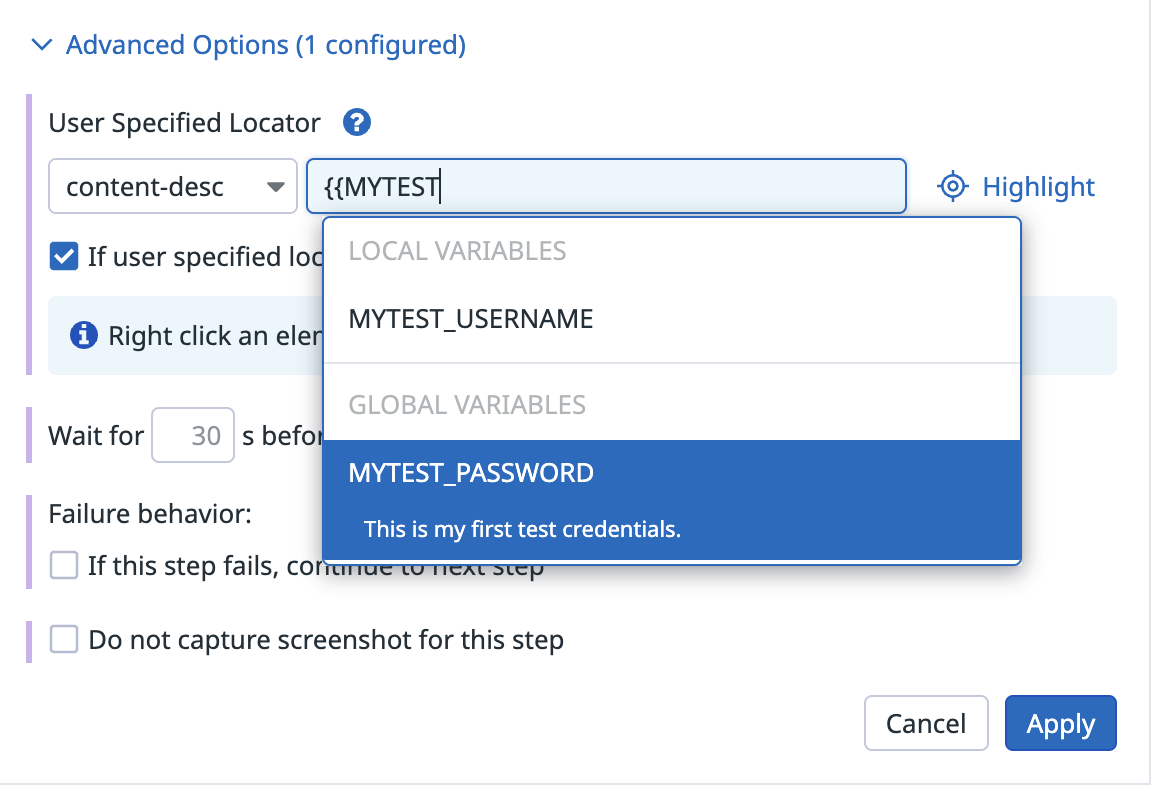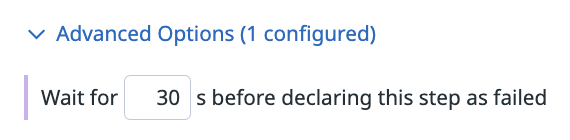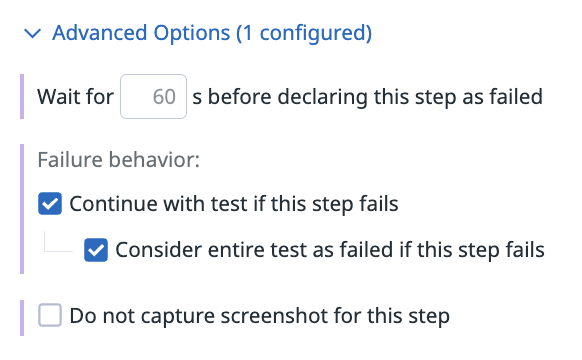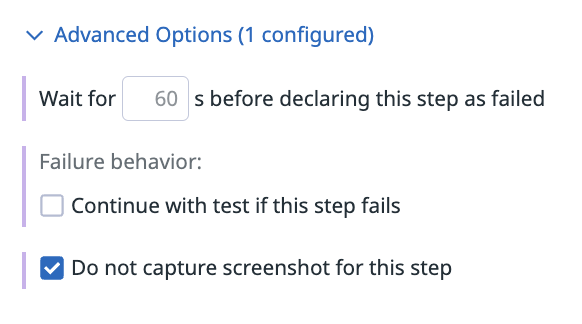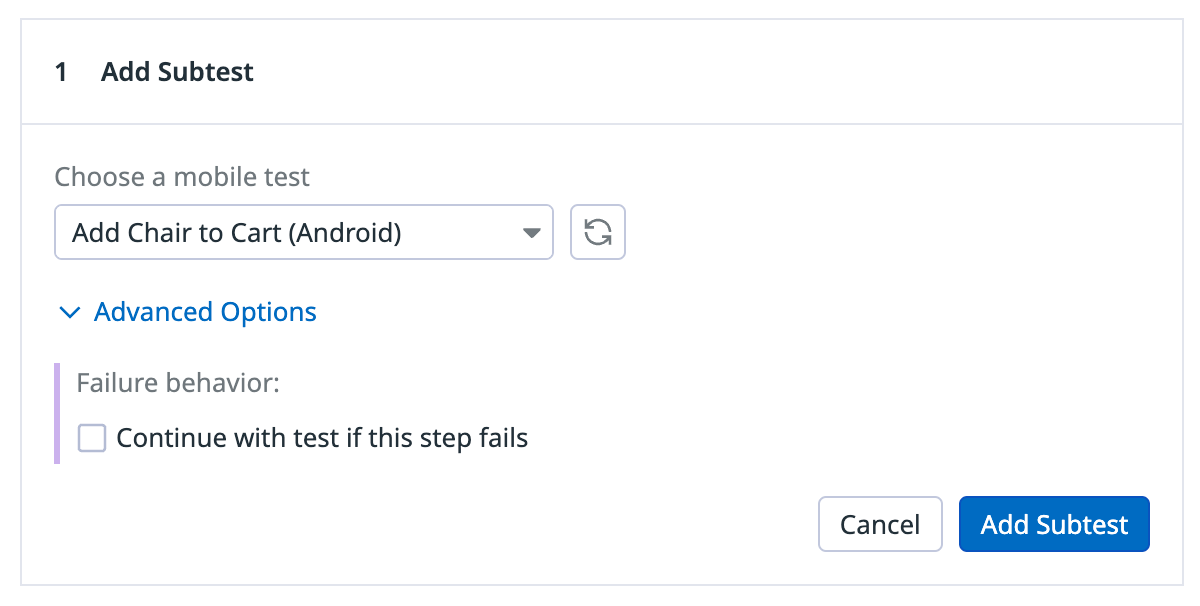- 重要な情報
- はじめに
- Datadog
- Datadog サイト
- DevSecOps
- AWS Lambda のサーバーレス
- エージェント
- インテグレーション
- コンテナ
- ダッシュボード
- アラート設定
- ログ管理
- トレーシング
- プロファイラー
- タグ
- API
- Service Catalog
- Session Replay
- Continuous Testing
- Synthetic モニタリング
- Incident Management
- Database Monitoring
- Cloud Security Management
- Cloud SIEM
- Application Security Management
- Workflow Automation
- CI Visibility
- Test Visibility
- Intelligent Test Runner
- Code Analysis
- Learning Center
- Support
- 用語集
- Standard Attributes
- ガイド
- インテグレーション
- エージェント
- OpenTelemetry
- 開発者
- 認可
- DogStatsD
- カスタムチェック
- インテグレーション
- Create an Agent-based Integration
- Create an API Integration
- Create a Log Pipeline
- Integration Assets Reference
- Build a Marketplace Offering
- Create a Tile
- Create an Integration Dashboard
- Create a Recommended Monitor
- Create a Cloud SIEM Detection Rule
- OAuth for Integrations
- Install Agent Integration Developer Tool
- サービスのチェック
- IDE インテグレーション
- コミュニティ
- ガイド
- API
- モバイルアプリケーション
- CoScreen
- Cloudcraft
- アプリ内
- Service Management
- インフラストラクチャー
- アプリケーションパフォーマンス
- APM
- Continuous Profiler
- データベース モニタリング
- Data Streams Monitoring
- Data Jobs Monitoring
- Digital Experience
- Software Delivery
- CI Visibility (CI/CDの可視化)
- CD Visibility
- Test Visibility
- Intelligent Test Runner
- Code Analysis
- Quality Gates
- DORA Metrics
- セキュリティ
- セキュリティの概要
- Cloud SIEM
- クラウド セキュリティ マネジメント
- Application Security Management
- AI Observability
- ログ管理
- Observability Pipelines(観測データの制御)
- ログ管理
- 管理
モバイルアプリテストステップの高度なオプション
このサイトでは、Mobile Application Testing はサポートされていません。
概要
このページでは、Synthetic モバイルアプリテストの高度なオプションについて説明します。
要素を探す
Datadog アルゴリズム
モバイルアプリテストでモバイルアプリケーションの UI に対する予期せぬ変更を検証しないようにするために、テスト作成時にアサーションを使用します。アサーションによって、テストステップのジャーニーに関連する期待される動作と期待されない動作とを定義することができます。
ユーザー指定のロケーター
デフォルトでは、モバイルアプリテストは Datadog のロケータシステムを使用します。テストが対話する特定の要素 (例えばチェックアウトボタン) を探すとき、特定の XPath や特定の CSS セレクタで要素を探すのではなく、テストは要素を探すために複数の異なるポイント (例えば XPath、テキスト、クラス、近くの要素など) を使用するのです。
これらの参照点はロケータのセットとなり、それぞれが要素を一意に定義します。Datadog のロケータシステムは、テストの自己メンテナンスを可能にするため、カスタムセレクターはエッジケースにのみ使用する必要があります。
カスタムセレクタは、ページの任意の要素でレコーダーのステップ (タップ、ダブルタップ、ディープリンクを開くなど) を実行することで作成されます。これは、実行する必要があるステップの種類を指定します。
オプションとして、高度なオプションの下でハンドルバー ({{) 構文を使用して動的なコンテンツを挿入できます。事前に入力された変数のドロップダウンリストが表示されます。
タイムアウト
モバイルアプリテストが要素を見つけられない場合、デフォルトでは 60 秒間ステップを再試行します。
このタイムアウトは 60 秒までカスタマイズすることができ、ステップの対象となる要素を見つけるまでの待ち時間を短くすることができます。
オプションステップ
たとえばポップアップイベントなどで、いくつかのステップをオプションで追加することが必要になるかもしれません。このオプションを構成するには、Continue with test if this step fails を選択します。タイムアウトオプションで指定した分数後にステップが失敗した場合、モバイルアプリのテストは次に進み、次のステップを実行します。
オプションで、Consider entire test as failed if this step fails (このステップが失敗した場合、テスト全体を失敗とみなす) をクリックして、重要なステップが実行されていることを確認します。
スクリーンショットのキャプチャを防ぐ
Do not capture screenshot for this step (このステップのスクリーンショットをキャプチャしない) をクリックすると、テスト実行時にステップのスクリーンショットがキャプチャされないようにすることができます。
テスト結果に機密データを含めたくない場合に有用です。障害発生時のトラブルシューティングに影響を及ぼす可能性があるため、慎重に使用してください。詳しくは、Synthetic Monitoring Data Security をご覧ください。
サブテスト
サブテストの高度なオプションでは、サブテストが失敗した場合のモバイルアプリテストの動作を設定できます。
失敗時の動作を設定する
サブテストが失敗してもモバイルアプリのテストが継続されるように、Continue with test if this step fails (このステップが失敗した場合は、テストを続行する) をクリックします。